Cho phép khai báo mẫu hoá đơn GTGT, phục vụ cho việc xuất hoá đơn bán hàng của doanh nghiệp.
Cách thao tác
•Tại phân hệ Quản lý phát hành hoá đơn, chọn chức năng Khởi tạo mẫu hoá đơn bên thanh tác nghiệp (hoặc trên tab Mẫu hoá đơn chọn chức năng Thêm):
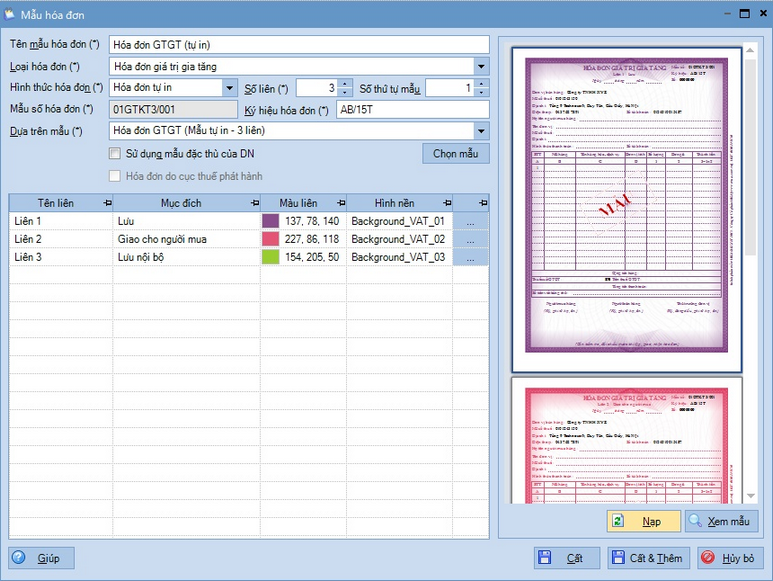
•Khai báo các thông tin về mẫu hoá đơn:
oTên mẫu hoá đơn: kế toán tự đặt tên cho mẫu hoá đơn để quản lý trên danh sách mẫu
oLoại hoá đơn: hệ thống cho phép lập một trong các loại hoá đơn sau: 01GTKT, 02GTTT, 03XKNB, 04HGDL, 07KPTQ, 01/ hoặc 02/
![]() Riêng 2 loại hoá đơn 01GTKT và 02GTTT sẽ hiển thị theo phương pháp tính thuế GTGT đã được kế toán khai báo khi tạo dữ liệu kế toán. Cụ thể:
Riêng 2 loại hoá đơn 01GTKT và 02GTTT sẽ hiển thị theo phương pháp tính thuế GTGT đã được kế toán khai báo khi tạo dữ liệu kế toán. Cụ thể:
- Nếu chọn tính thuế GTGT theo phương pháp khấu trừ, thì trên danh sách loại hoá đơn sẽ không hiển thị loại 02GTTT - Hoá đơn bán hàng.
- Nếu chọn tính thuế GTGT theo phương pháp trực tiếp, thì trên danh sách loại hoá đơn sẽ không hiển thị loại 01GTKT- Hoá đơn giá trị gia tăng.
oHình thức hoá đơn: cho phép chọn một trong các hình thức sau: Hoá đơn tự in, Hoá đơn đặt in và Hoá đơn điện tử.
oMẫu số hoá đơn: hệ thống tự động hiển thị và không cho phép sửa (ví dụ: 01GTKT3/001). Việc hiển thị thông tin mẫu hoá đơn được thực hiện theo nguyên tắc sau:
▪6 kí tự đầu tiên lấy theo loại hoá đơn (01GTKT).
▪1 kí tự tiếp theo hiển thị số liên của hoá đơn (3).
▪1 kí tự tiếp theo là "/", dùng để phân biệt giữa Số liên với Số thứ tự mẫu hoá đơn
▪3 kí tự tiếp theo là Số thứ tự mẫu hoá đơn.
![]() Riêng với loại hoá đơn 01/ hoặc 02/ - Tem, vé, thẻ, kế toán có thể tự nhập thông Mẫu số hoá đơn, tuy nhiên không được vượt quá 11 kí tự.
Riêng với loại hoá đơn 01/ hoặc 02/ - Tem, vé, thẻ, kế toán có thể tự nhập thông Mẫu số hoá đơn, tuy nhiên không được vượt quá 11 kí tự.
oKý hiệu hoá đơn: phải nhập đúng theo quy định (6 ký tự đối với hoá đơn của các tổ chức, cá nhân tự in và đặt in và 8 ký tự đối với hoá đơn do Cục Thuế phát hành). Cụ thể:
▪Với hóa đơn tự in và điện tử, ký hiệu hóa đơn gồm 6 ký tự, trong đó:
•2 ký tự đầu để phân biệt các ký hiệu hóa đơn => ký tự phân biệt là hai chữ cái trong 20 chữ cái in hoa của bảng chữ cái tiếng Việt bao gồm: A, B, C, D, E, G, H, K, L, M, N, P, Q, R, S, T, U, V, X, Y.
•Ký tự thứ 3 là dấu "/".
•3 ký tự cuối cùng thể hiện năm tạo hoá đơn và hình thức hoá đơn:
➢Năm tạo hoá đơn được thể hiện bằng hai số cuối của năm thông báo phát hành.
➢Hình thức hoá đơn sử dụng một trong ba ký hiệu sau: E - Hoá đơn điện tử; T - Hoá đơn tự in; P - Hoá đơn đặt in.
▪Với hóa đơn đặt in:
•Đối với hóa đơn do doanh nghiệp phát hành, quy tắc nhập giống như nhập Hóa đơn tự in/điện tử
•Đối với hóa đơn do cục thuế phát hành gồm 8 ký tự:
➢2 ký tự đầu thể hiện mã hóa đơn do cục thuế các tỉnh thành phố phát hành: 2 ký tự này là ký tự số nằm trong khoảng 01 đến 64 (không có số 05)
➢2 ký tự tiếp theo giống 2 ký tự đầu của hóa đơn tự in để phân biệt các ký hiệu hóa đơn: theo quy định ở trên (VD: AA, AB..)
➢Ký tự thứ 5 là "/" 2 ký tự tiếp theo thể hiện 2 số cuối của năm tạo hóa đơn
➢Ký tự cuối cùng thể hiện hình thức đặt in là "P"
oDựa trên mẫu: mẫu hoá đơn có thể được tạo dựa trên một mẫu do phần mềm cung cấp hoặc hóa đơn do cục thuế phát hành hay sử dụng mẫu đặc thù của doanh nghiệp:
▪Nếu sử dụng theo mẫu do phần mềm cung cấp, thì chỉ cần chọn mẫu từ danh sách mẫu do phần mềm cung cấp (danh sách mẫu này sẽ thay đổi tuỳ thuộc vào loại hoá đơn và hình thức hoá đơn mà người dùng đã chọn ở trên).
▪Nếu sử dụng hóa đơn do cục thuế phát hành thì khi thông báo phát hành hóa đơn phần mềm cho phép thông báo số hóa đơn không liên tục trên nhiều thông báo. Thao tác và thông tin chi tiết tham khảo tại đây.
▪Nếu sử dụng theo mẫu đặc thù của doanh nghiệp, tích chọn vào thông tin Sử dụng mẫu đặc thù của doanh nghiệp, sau đó nhấn chức năng Chọn mẫu để đính kèm mẫu đặc thù của doanh nghiệp vào phần mềm:
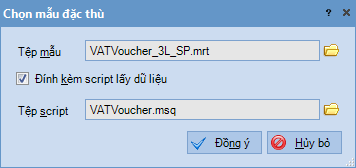
•Nhấn chọn biểu tượng ![]() tại thông tin Tệp mẫu để chọn mẫu đặc thù của doanh nghiệp (chỉ được phép chọn file có định dạng .mrt) => khi đó các thông tin hiển thị trên hoá đơn GTGT sẽ được lấy theo mẫu đặc thù của doanh nghiệp.
tại thông tin Tệp mẫu để chọn mẫu đặc thù của doanh nghiệp (chỉ được phép chọn file có định dạng .mrt) => khi đó các thông tin hiển thị trên hoá đơn GTGT sẽ được lấy theo mẫu đặc thù của doanh nghiệp.
•Nếu tích chọn thông tin Đính kèm script lấy dữ liệu và chọn file lấy dữ liệu có định dạng .msq, khi đó các thông tin hiển thị trên mẫu hoá đơn GTGT sẽ được lấy theo file script đã chọn.
•Chọn màu cho liên hóa đơn
oĐể tạo màu cho từng liên hóa đơn muốn tạo, trên grid thông tin từng liên hóa đơn, nhấn nút mũi tên bên phải cột Màu Liên của từng liên hóa tương ứng
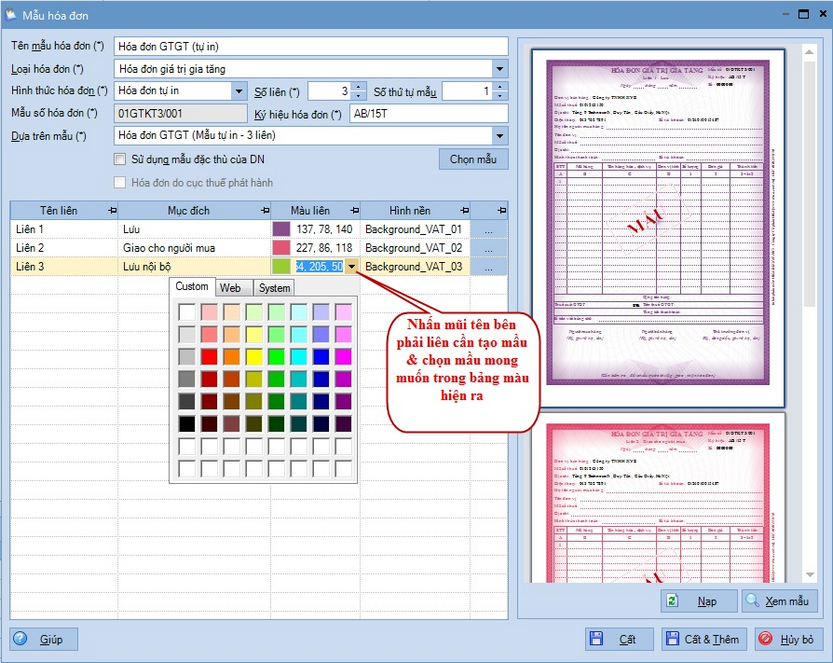
oChọn màu mong muốn trên bảng màu hiện ra
oNhấn Nạp để xem mẫu hóa đơn muốn tạo ở khung màn hình bên phải màn hình hộp thoại Mẫu hóa đơn
oĐể xem cụ thể mẫu hóa đơn muốn tạo, nhấn chọn ![]()
•Chọn hình nền cho liên hóa đơn
oĐể tạo hình nền cho từng liên hóa đơn muốn tạo, trên grid thông tin từng liên hóa đơn, nhấn nút mũi tên bên phải cột Hình nền của từng liên hóa tương ứng
oThao tác các bước như hình dưới đây
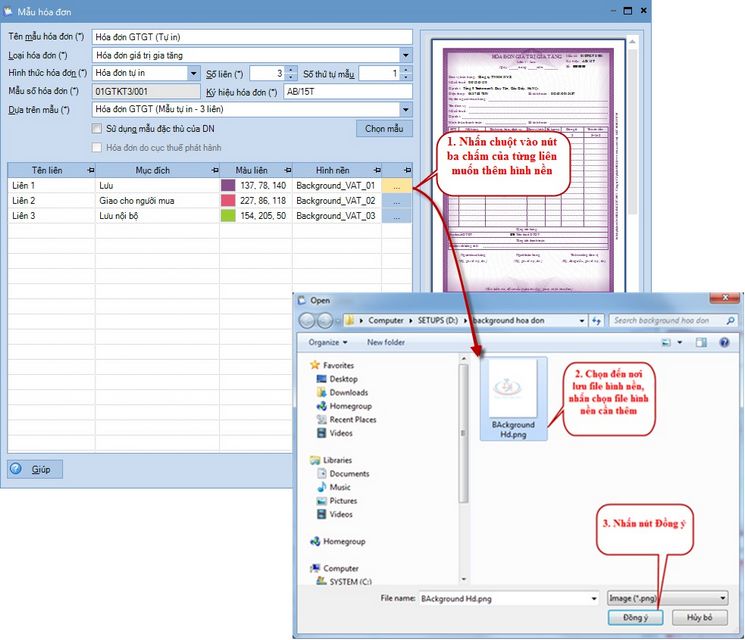
oNhấn Nạp để xem mẫu hóa đơn với hình nền vừa chọn ở khung màn hình bên phải màn hình hộp thoại Mẫu hóa đơn
oĐể xem cụ thể mẫu hóa đơn muốn tạo, nhấn chọn ![]()
•Sau khi khai báo xong thông tin về mẫu hoá đơn GTGT, nhấn Cất.
![]() 1. Có thể xem nhanh mẫu hoá đơn với các thông tin vừa thiết lập bằng cách chọn chức năng Nạp hoặc xem mẫu đồng thời sửa lại mẫu hoá đơn GTGT bằng cách sử dụng chức năng Xem mẫu.
1. Có thể xem nhanh mẫu hoá đơn với các thông tin vừa thiết lập bằng cách chọn chức năng Nạp hoặc xem mẫu đồng thời sửa lại mẫu hoá đơn GTGT bằng cách sử dụng chức năng Xem mẫu.
2. Mẫu hoá đơn GTGT sau khi tạo chỉ được hiển thị trên chức năng In của các chứng từ kế toán liên quan sau khi hoá đơn đó đã được thông báo phát hành.